Группы слоев
У вас имеется возможность добавлять в панель Просмотр слоев Визекса множественные наборы форм Визекса в качестве группы, кроме этого, вы можете создать группу в панели Просмотр, а затем добавить в нее слои.
Автоматическая группировка
Теперь вы можете щелкнуть правой кнопкой мыши по слою в панели Просмотр слоёв Визекса и выбрать опцию Автоматическая группировка, чтобы создать новую группу. В эту группу будут добавляться все объекты того же типа, что и выбранный слой (еще не являющиеся частью группы).
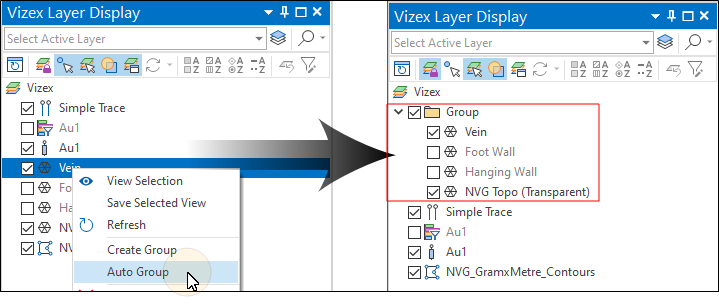
Добавить группу
В панели Типы слов Визекса:
- Выберите множественные наборы форм и щелкните правой кнопкой мыши, укажите опцию Показать как группу:
- Иначе, нажмите правой клавишей мыши на папку набора форм и выберете Показать все:
- У вас имеется возможность щелкнуть правой кнопкой мыши по сохраненному виду и выбрать опцию Добавить как группу. Кроме этого, вы можете использовать мышь для того, чтобы перемещать и опускать сохраненный вид в панель Просмотр слоев Визекса.

Имя по умолчанию для группы будет зависеть от объектов, добавленных в эту группу. Например, если выбраны наборы форм Стрингов, эти наборы форм будут добавлены в группу Стринги в качестве слоев. Если будут выбраны разные типы объектов, по умолчанию для группы будет назначено имя Группа.
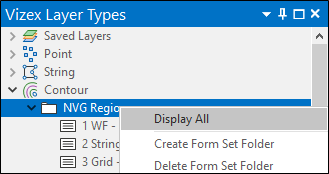
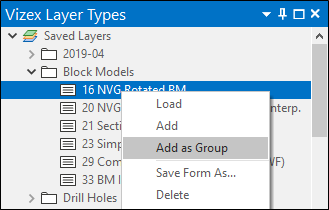
Если вы перемещаете и опускаете объекты в панель Просмотр слоев Визекса, при отображении этих объектов учитывается позиция, в которую вы их помещаете на дереве.
Создать группу
Если группа еще не добавлена в панель Просмотр слоев Визекса (с помощью одного из методов, описанных выше), вы можете создать группу и добавить в нее слои:
- Нажмите правой клавишей на иконку Визекс и выберете Создать группу:
- Чтобы изменить имя группы по умолчанию. нажмите правой клавишей мыши на группу и выберете Переименовать. Иначе, нажмите выбрать группу или F2.
- Чтобы добавить слои в группу, выберете слои, которые вы хотите добавить в группу, перетащите и опустите их на имя Группы:
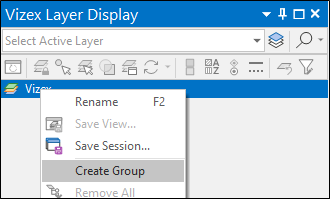
Чтобы создать вложенные группы, иными словами - группы внутри групп, нажмите правой кнопкой мыши на каталог Группа и выберите опцию Создать группу.
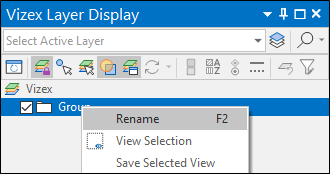
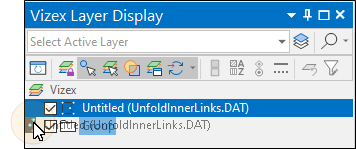
Выбранные слои перемещаются в папку Группа:
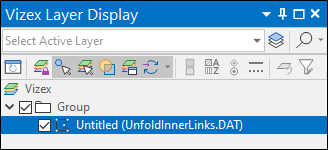
При создании сохраненного вида, все группы в панели Просмотр слоев Визекса будут сохраняться как часть этого вида.
Переименовать группу
Чтобы переименовать группу:
- Щелкните правой кнопкой по группе и выберите Переименовать. Вы также можете выделить группу и нажать на клавишу F2:
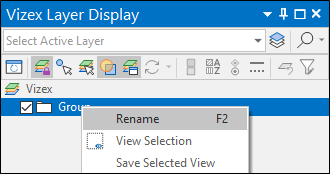
Разгруппировать
Если вы расформировываете группу, дочерние элементы этой группы перемещаются в родительскую группу, если родительской группы не имеется, они перемещаются на верхний уровень каталога.
Чтобы расформировать группу
- Щелкните правой кнопкой по группе и выберите Разгруппировать.
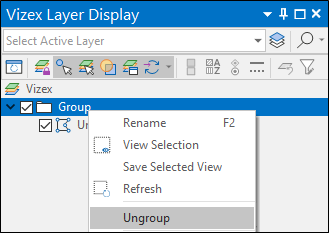
Кроме этого, вы можете использовать мышь, чтобы перемещать фигуры из группу в группу.
Свернуть все
Чтобы быстро свернуть все группы, щелкните правой кнопкой мыши по любой группе и выберите в контекстного меню опцию Свернуть все .